Ste pozabili geslo za Windows 10? Preprosti načini za ponastavitev
Ste pozabili skrbniško geslo za Windows 10? Je vaš račun zaklenjen zaradi večkratnih neuspelih poskusov prijave? Ne morete se prijaviti v računalnik, ker je vaš uporabniški profil poškodovan ali ste pomotoma onemogočili vse račune? Obstajajo lahko tudi drugi scenariji, ko morate obnoviti dostop do računa Windows. V tej vadnici vam bomo pokazali preproste načine za ponastavitev pozabljenega gesla za Windows 10 z minimalnim naporom.
Oglas
Microsoftov račun
Vredno je preveriti, ali je račun, ki ga poskušate obnoviti, lokalni ali Microsoftov račun. Za Microsoftov račun lahko pozabljeno geslo ponastavite na spletu iz telefona ali drugega računalnika z operacijskim sistemom Windows.
Če želite to narediti, samo pojdite na Microsoftova stran za ponastavitev gesla, vnesite e-poštni naslov svojega Microsoftovega računa in kliknite Naprej.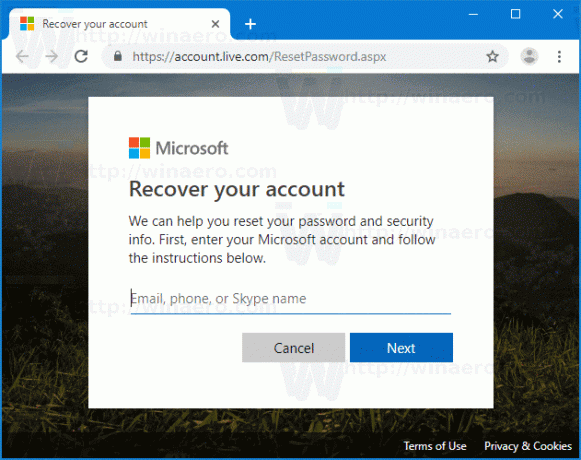
Na zaslonu Preveri svojo identiteto bo Microsoft poslal enkratno varnostno kodo na telefon ali e-poštni naslov, povezan z vašim računom.
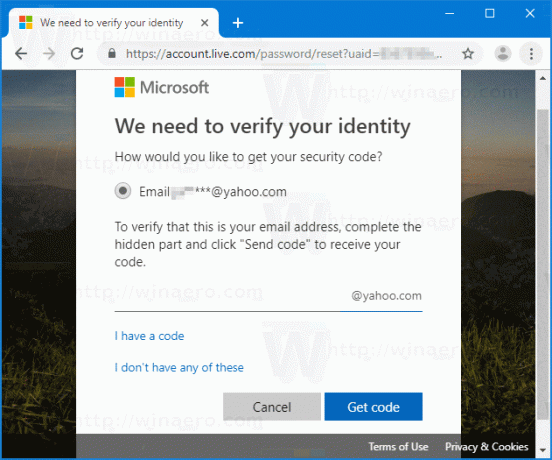
Ko vnesete kodo, boste lahko ustvarili novo geslo. Če pa za svoj Microsoftov račun nimate dostopa do telefona ali e-poštnega naslova, zgornja metoda ne bo delovala. V tem primeru boste morda morali uporabiti PCUnlocker, da pretvorite svoj račun v lokalni račun in ponovno pridobite dostop do sistema.
Disk za ponastavitev gesla
Zdaj recimo, da uporabljate lokalni račun za Windows 10. Najbolj neboleč način ponastavitve izgubljenega gesla lokalnega računa je uporaba diska za ponastavitev gesla. Dober previdnostni ukrep je ustvariti disk za ponastavitev gesla, preden izgubite dostop do računa.
Če ste vnaprej naredili disk za ponastavitev gesla, ga preprosto priključite v vrata USB na vašem računalniku. Po neuspešnem poskusu prijave se na zaslonu za prijavo prikaže "Ponastavitev gesla" povezava pod poljem za geslo. Samo kliknite to povezavo, da odprete čarovnika za ponastavitev gesla, ki vam omogoča enostavno spreminjanje gesla.
Največja prednost diska za ponastavitev gesla je, da ga morate ustvariti samo enkrat na račun, ne glede na to, kolikokrat spremenite geslo. Vendar pa ne deluje z Microsoftovim računom Windows 10.
Začenši z Windows 10 Fall Creators Update, lahko tudi dodajte varnostna vprašanja v lokalni račun. Ko boste naslednjič pozabili geslo, kliknite isto "Ponastavitev gesla" povezava na zaslonu za prijavo v Windows. Omogoča vam, da ustvarite novo geslo z odgovorom na varnostna vprašanja.
PCUnlocker
Torej ste pozabili geslo za Windows 10 in nobena od zgornjih metod za obnovitev ne deluje za vas. Ne boj se, prijatelj, PCUnlocker bo rešil dan! Ta program lahko ponastavi ali obide lokalno uporabniško geslo, pretvori Microsoftov račun v lokalni račun, ali ustvarite nov skrbniški račun v sistemu Windows 10, tako da se lahko znova prijavite v zaklenjen računalnik brez podatkov izguba.
Če želite začeti, morate uporabiti drug računalnik za prenos datoteke PCUnlocker ISO. Če želite ustvariti zagonski USB (ali CD) s PCUnlockerjem, priporočamo brezplačen program, imenovan ISO2Disc, ki je precej enostaven za uporabo.
Ko je zagonski USB ustvarjen, lahko nadaljujete s ponastavitvijo pozabljenega gesla za Windows 10 v zaklenjenem računalniku. Priključite ga v vrata USB in za dostop do zagonskega menija boste morali pritisniti določeno tipko (lahko DEL, ESC, F12, F11, F10 ali F2, odvisno od vašega računalnika) za dostop do zagonskega menija takoj po vklopu tega računalnika. Ko ste tam, izberite zagon s pogona USB.
Ko se živo okolje naloži v pomnilnik, se bo PCUnlocker samodejno zagnal in na zaslonu boste videli seznam uporabniških računov. Poiščite račun, ki ga poskušate obnoviti, in kliknite Ponastavitev gesla gumb.
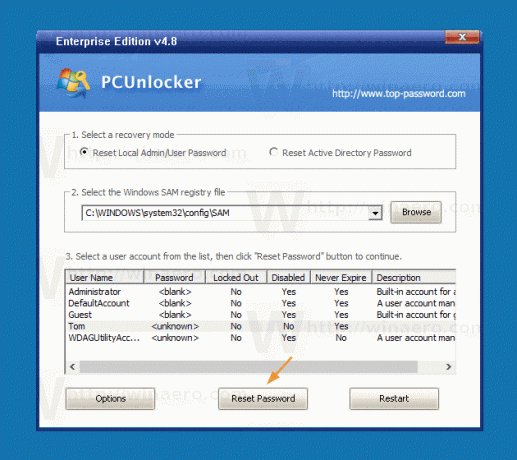
Ko boste pozvani, da vnesete novo geslo, nastavite geslo, da ga ne boste nikoli več pozabili, in kliknite v redu. Če je bil vaš izbrani lokalni račun povezan z Microsoftovim računom, bo ta korak tudi pretvoril vaš Microsoftov račun nazaj v lokalnega uporabnika.
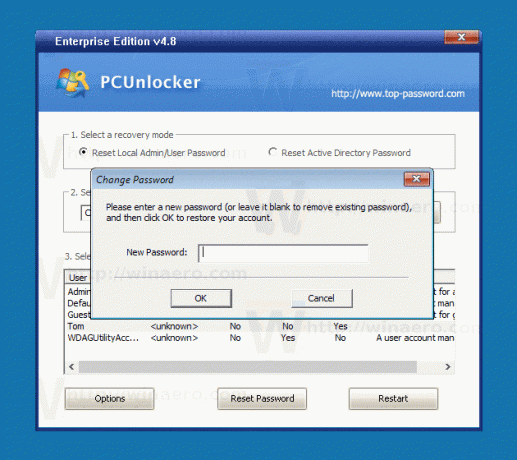
Poleg tega lahko kliknete na Opcije gumb v spodnjem levem kotu za dostop do drugih funkcij: ustvarite nov lokalni skrbniški račun, obidete geslo brez ponastavitve, poiščite izgubljen ključ izdelka Windows in Office, varnostno kopiranje registra itd.

Ko končate, samo znova zaženite in izključite USB-pogon in že ste pripravljeni.
Obnovite Windows 10 v prejšnje stanje
Vse spremembe, narejene na vašem računalniku z operacijskim sistemom Windows 10, je mogoče razveljaviti z obnovitvijo sistema. Če imate težave z računom Windows, preprosto obnovite računalnik na prejšnjo varnostno točko s starim geslom, ki si ga lahko zapomnite.
Če želite to narediti, zaženite računalnik z namestitvenim medijem Windows 10. Na zaslonu za namestitev sistema Windows izberite svoje jezikovne nastavitve in nato kliknite "Popravite svoj računalnik". 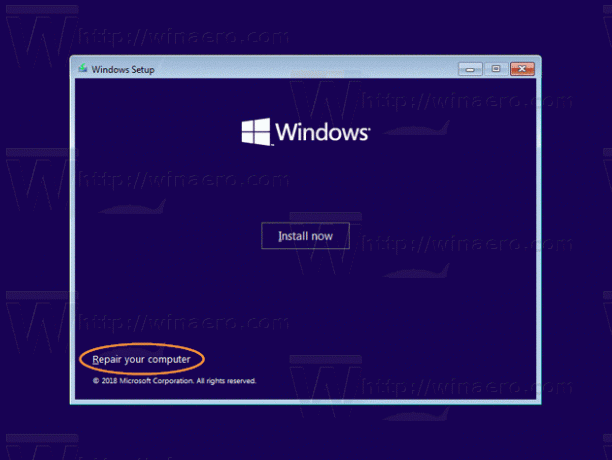 Pomaknite se do Odpravljanje težav -> Obnovitev sistema.
Pomaknite se do Odpravljanje težav -> Obnovitev sistema.
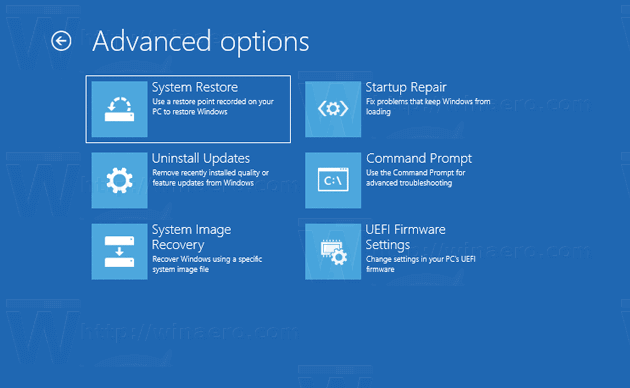
Sledite navodilom na zaslonu in izberite obnovitveno točko s starim geslom, ki se ga še spomnite, in kliknite Naslednji.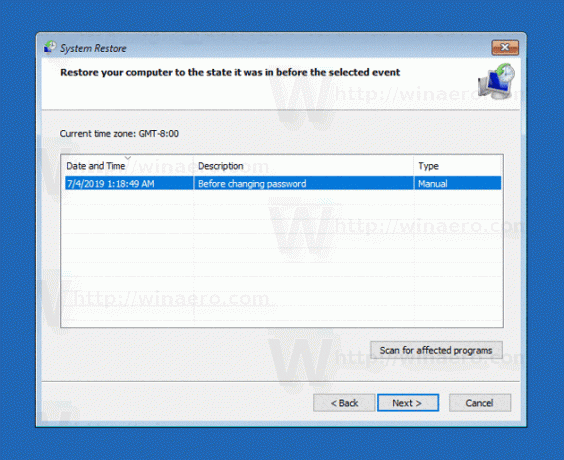
Ko je obnovitev končana, se boste lahko prijavili v sistem in dostopali do svojih programov in datotek.
Zaključek
Razen z uporabo zgornjih metod za ponastavitev pozabljenega gesla za Windows 10, lahko to storite tudi z uporabo izkoriščajo lepljive tipke ali podoben trik Utilman.exe, vendar je postopek nekoliko zapleten. Vsakdo, ki ima fizični dostop do vašega računalnika, lahko vdre v vaš račun. Če želite preprečiti kakršne koli vdore v ponastavitev gesla, lahko omogočite BitLocker na sistemskem pogonu in zaklenete zagonsko zaporedje v BIOS-u/UEFI, tako da se drugi ne morejo zagnati s CD-ja/USB brez vašega dovoljenja.
